Python中模拟键盘和鼠标最著名的模块是:pymouse和pykeyboard。一次安装两个模块比较麻烦,而有一个库整合了这两个模块,而且能支持跨平台操作,这个库叫PyUserInput,通过安装 PyUserInput 就可以直接得到pymouse和pykeyboard。还有一个自动化模块是pyautogui。
1.准备
PyUserInput 在不同系统下的安装需要使用不同的依赖:
- Linux - Xlib (python-xlib)
- Mac - Quartz, AppKit
- Windows - pywin32, pyHook
在终端输入以下命令安装我们所需要的依赖模块:
pip install PyUserInput看到 Successfully installed xxx 则说明安装成功。
Windows系统下如果出现如以下的红色字体提示则需要安装pyHook:
No matching distribution found for pyHook (from PyUserInput)
![]()
1.安装pyHook需要前往
https://www.lfd.uci.edu/~gohlke/pythonlibs/#pyhook
找到你的Python版本对应的pyHook安装包。
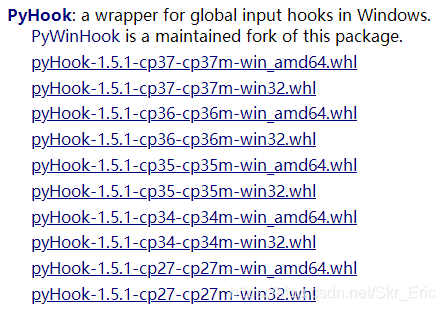
2.输入一下命令安装该whl文件:
pip install pyHook-1.5.1-cp37-cp37m-win_amd64.whl注意需要在下载好的文件所在目录输入命令。
3.出现Successfully installed pyHook-1.5.1则说明安装成功。
如果出现缺少pywin32依赖,或者pywin32无法正常使用,请前往:
https://github.com/mhammond/pywin32/releases
下载对应版本的pywin32安装包,这里的安装包是exe程序,直接双击安装即可。
安装pywin32的时候如果出现这样的错误(借他人图):
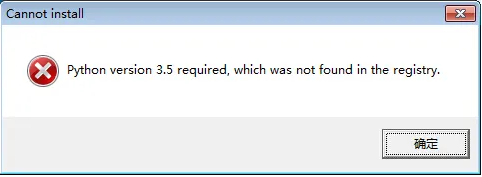
是因为你的Python没有被写入到注册表,需要将注册表写入Python,执行下方代码就可成功注册:
import sys
from winreg import *
# tweak as necessary
version = sys.version[:3]
installpath = sys.prefix
regpath = "SOFTWARE\\Python\\Pythoncore\\%s\\" % (version)
installkey = "InstallPath"
pythonkey = "PythonPath"
pythonpath = "%s;%s\\Lib\\;%s\\DLLs\\" % (installpath, installpath, installpath)
def RegisterPy():
try:
reg = OpenKey(HKEY_CURRENT_USER, regpath)
except EnvironmentError as e:
try:
reg = CreateKey(HKEY_CURRENT_USER, regpath)
SetValue(reg, installkey, REG_SZ, installpath)
SetValue(reg, pythonkey, REG_SZ, pythonpath)
CloseKey(reg)
except:
print("*** Unable to register!")
return
print("--- Python", version, "is now registered!")
return
if (
QueryValue(reg, installkey) == installpath
and QueryValue(reg, pythonkey) == pythonpath
):
CloseKey(reg)
print("=== Python", version, "is already registered!")
return
CloseKey(reg)
print("*** Unable to register!")
print("*** You probably have another Python installation!")
if __name__ == "__main__":
RegisterPy()注册完毕后就可以正常安装pywin32了,然后再重新安装 PyUserInput 即可。macOS和Linux在安装的时候应该不会遇到太大问题,如果有遇到问题可以先搜索一下,网上解决方案都很全,或者在本文下方留言求解。
2.基本使用
pymouse模块相对简单,你只需要记以下几个函数即可满足基本的使用需求,如
1.鼠标移动:
from pymouse import PyMouse
# 初始化鼠标对象
m = PyMouse()
# 移动鼠标到(x, y)绝对地址
m.move(200, 200)2.中键滚动:
from pymouse import PyMouse
# 初始化鼠标对象
m = PyMouse()
# 中键垂直滚动 10个单位
m.scroll(10, 0)3.鼠标点击:
from pymouse import PyMouse
# 初始化鼠标对象
m = PyMouse()
# 鼠标点击(500, 300), 第三个参数代表键位,1是左键,2是右键,3是中键
m.click(500, 300, 1)4.鼠标拖拽:
from pymouse import PyMouse
# 初始化鼠标对象
m = PyMouse()
# 鼠标从当前位置拖拽到(500, 300)
m.drag(500, 300)5. 获得当前屏幕大小:
from pymouse import PyMouse
# 初始化鼠标对象
m = PyMouse()
# 当前屏幕大小
m.screen_size()6. 获得鼠标当前位置:
from pymouse import PyMouse
# 初始化鼠标对象
m = PyMouse()
# 当前位置
m.position()只要记住以上几个方法,pymouse模块你就掌握了。
接下来是比较复杂的pykeyboard模块:
1. 键入字符串:
from pykeyboard import PyKeyboard
# 初始化键盘对象
k = PyKeyboard()
# 键入Hello, World!
k.type_string('Hello, World!')2. 按下按键与释放按键:
from pykeyboard import PyKeyboard
# 初始化键盘对象
k = PyKeyboard()
# 按下H键
k.press_key('H')
# 释放H键
k.release_key('H')
# 你也可以使用tap_key函数直接实现按下和释放
k.tap_key('H')
# 支持自定义按下次数和其间隔时间,单位:秒
k.tap_key('l',n=2,interval=5)3. 特殊按键的输入:
from pykeyboard import PyKeyboard
# 初始化键盘对象
k = PyKeyboard()
# 按住alt键
k.press_key(k.alt_key)
# tab键
k.tap_key(k.tab_key)
# 释放alt键
k.release_key(k.alt_key)
# F5键
k.tap_key(k.function_keys[5])
# Home键
k.tap_key(k.numpad_keys['Home'])
# 按数字5三次
k.tap_key(k.numpad_keys[5], n=3)模块的一些应用:
看鼠标软件可以查看当前屏幕的坐标,软件下载:
https://pythondict.com/go/?url=http://www.cadgj.com/wp-content/uploads/2013/07/mousexy.exe